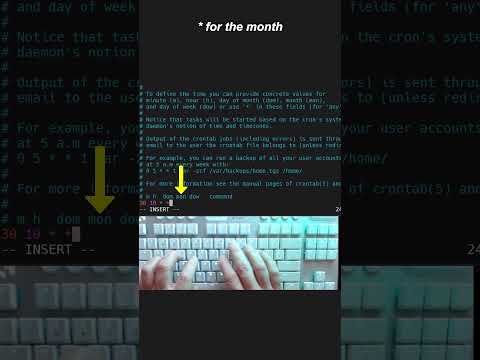Šis „wikiHow“mokys jus, kaip peržiūrėti naršyklės istoriją „Mac“naudojant „Safari“, „Chrome“ar „Firefox“naršykles.
Žingsniai
1 būdas iš 3: „Safari“naudojimas

Žingsnis 1. Atidarykite „Safari“
Tai programa su piktograma, panaši į mėlyną kompasą ir paprastai esanti prieplaukoje.

Žingsnis 2. Spustelėkite Istorija
Jis yra meniu viršuje ekrano viršuje.
Šiame meniu galite peržiūrėti tik savo naujausios naršyklės istoriją, užvedę pelę ant pastarosios datos

Žingsnis 3. Spustelėkite Rodyti visą istoriją
Jis yra išskleidžiamojo meniu viršuje. Tai rodo visą naršyklės istoriją, suskirstytą pagal datą.
Galite naudoti sparčiuosius klavišus ⌘ Command+Y, kad atidarytumėte istoriją „Safari“

Žingsnis 4. Paspauskite ▶ kairėje nuo datos
Spustelėkite trikampę rodyklę bet kurios datos kairėje, kad sąrašo formoje išplėstumėte tos datos naršyklės istoriją.
- Jei konkreti data nenurodyta, tos dienos naršymo istorijos nėra.
- Istoriją galite išvalyti spustelėję Išvalyti istoriją puslapio viršuje dešinėje.
2 metodas iš 3: „Google Chrome“naudojimas

Žingsnis 1. Atidarykite „Google Chrome“
Tai programa su piktograma, panaši į raudoną, geltoną, žalią ir mėlyną rutulį.

Žingsnis 2. Spustelėkite Istorija
Jis yra meniu viršuje ekrano viršuje. Tai rodo sąrašą Neseniai uždaryta svetaines ir jų sąrašą Neseniai lankytas svetaines.

Žingsnis 3. Spustelėkite Rodyti visą istoriją
Jis yra pačiame išskleidžiamojo meniu apačioje. Atidaromas „Chrome“naršyklės istorijos sąrašas.
Galite naudoti sparčiuosius klavišus ⌘ „Command“+Y, kad atidarytumėte „Chrome“istoriją

Žingsnis 4. Slinkite žemyn, kad peržiūrėtumėte naršyklės istoriją
Jūsų istorija bus išvardyta chronologine tvarka ir galite toliau slinkti, kad sugrįžtumėte atgal.
Savo istoriją galite išvalyti spustelėję Išvalyti naršymo duomenis puslapio viršuje kairėje.
3 metodas iš 3: „Mozilla Firefox“naudojimas

Žingsnis 1. Atidarykite „Firefox“
Tai programa su piktograma, panaši į oranžinę lapę, susisukusią aplink mėlyną rutulį.

Žingsnis 2. Spustelėkite Istorija
Jis yra meniu viršuje ekrano viršuje. Taip atidaromas išskleidžiamasis meniu.
Naujausia istorija rodoma šio išskleidžiamojo meniu „Istorija“apačioje

Žingsnis 3. Spustelėkite Rodyti visą istoriją
Tai yra pirmasis pasirinkimas išskleidžiamajame meniu. Tai atveria jūsų „Firefox“naršyklės istorijos sąrašą.

Žingsnis 4. Pasirinkite laikotarpį
Kairiajame stulpelyje spustelėkite dieną ar mėnesį, kad peržiūrėtumėte tos datos istoriją.
Savo istoriją galite išvalyti spustelėję Istorija viršutinėje meniu juostoje, tada pasirinkite Išvalyti naujausią istoriją.
Bendruomenės klausimai ir atsakymai Ar žinojote, kad galite gauti ekspertų atsakymus į šį straipsnį? Atraskite ekspertų atsakymus palaikydami „wikiHow“
Ieškoti Pridėti naują klausimą
-
Klausimas Kaip išvalyti naršymo istoriją?

Chiara Corsaro Chiara Corsaro
Computer Specialist Chiara Corsaro is the General Manager and Apple Certified Mac & iOS Technician for macVolks, Inc., an Apple Authorized Service Provider located in the San Francisco Bay Area. macVolks, Inc. was founded in 1990, is accredited by the Better Business Bureau (BBB) with an A+ rating, and is part of the Apple Consultants Network (ACN).

Chiara Corsaro Chiara Corsaro Computer Specialist Expert Answer
Support wikiHow by unlocking this expert answer.
Depending on the version of Safari you're using, you may be able to select 'Safari, ' then 'Clear History.' Thanks! Yes No Not Helpful 0 Helpful 0
-
Question Can you show browsing history for the past 30 days on a Mac in Safari?

Ethanas Parmetas Ethan Parmet bendruomenė Atsakymas Taip, iš tikrųjų galite grįžti daug toliau. Tiesiog eikite į viršutinę kompiuterio paspaudimo juostą"
Užduokite klausimą 200 simbolių liko Įtraukite savo el. Pašto adresą, kad gautumėte pranešimą, kai į šį klausimą bus atsakyta. Pateikti